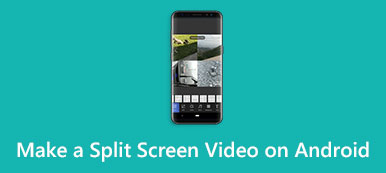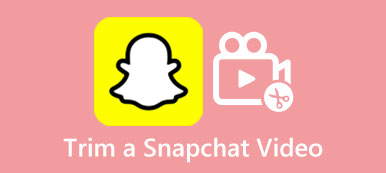Med fremkomsten af videoindhold på sociale medier er videoredigering blevet en uundværlig færdighed. Før du uploader en historie på for eksempel TikTok, skal du læse reglerne og følge dem. I første omgang giver det brugerne mulighed for at uploade en video i højst 15 sekunder. Forlæng derefter til 3 minutter. I øjeblikket er den maksimale videolængde 10 minutter. Under alle omstændigheder vil denne tutorial demonstrere de nemmeste måder at gøre det på trim en video på din Android telefon.
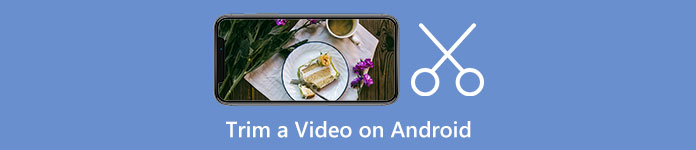
- Del 1: Sådan trimmes en video på Android med Google Fotos
- Del 2: Sådan trimmes en video på Samsung Galaxy
- Del 3: Alternativ løsning til at trimme Android-videoer
- Del 4: Ofte stillede spørgsmål om trimning af en video på Android
Del 1: Sådan trimmes en video på Android med Google Fotos
Google Fotos er en populær måde at sikkerhedskopiere billeder og videoer på Android-enheder. Det blev udgivet af Google og tilbyder 15 GB gratis lagerplads til hver konto. Desuden inkluderer den en videoeditor med grundlæggende funktioner, såsom trimning af en video på Android. Her er trinene til at få det.
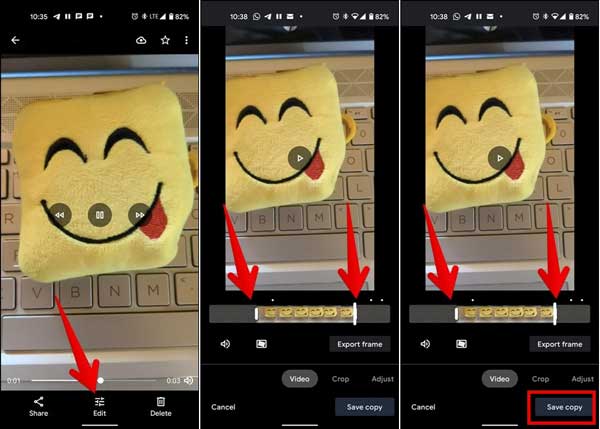
Trin 1Kør Google Fotos-appen fra din appbakke. Hvis du ikke har det, kan du downloade det gratis fra Play Butik. Log ind på din Google-konto.
Trin 2Trin 2: Tryk på knappen Tilføj ikonet, og upload den ønskede video til Google Fotos. Her skal du forbinde din Android-telefon til et internetnetværk.
Trin 3Trin 3: Efter upload skal du åbne videoen og trykke på Redigere ikonet nederst. Derefter vil du blive præsenteret for tidslinjelinjen i bunden.
Trin 4Trin 4: Flyt start- og slutpunkterne til de ønskede positioner med fingrene. Tryk derefter på Gem kopi knappen nederst for at eksportere den trimmede video til Android.
Bemærk: Hvis du vil dele videoen, kan du gøre det direkte fra Google Fotos eller downloade den til din hukommelse.
Del 2: Sådan trimmes en video på Samsung Galaxy
Selvom Android-telefoner kører det samme mobile operativsystem, redesigner producenterne det. Samsung har for eksempel tilføjet grundlæggende videoredigeringsfunktioner i den indbyggede Galleri-app på Galaxy, herunder klipning af en video på Android.
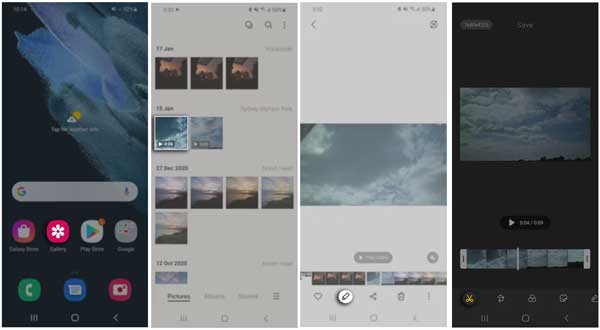
Trin 1Kør Galleri-appen på din Samsung Galaxy-enhed, gå til albummet, og åbn den video, du vil trimme.
Trin 2Trin 2: Tryk på knappen Redigere ikonet nederst, og vælg Trimme værktøj med et sakseikon.
Trin 3Trin 3: Flyt den højre skyder til venstre side, indtil den når den nye begyndelse, og skift den venstre skyder til højre side, indtil den når den nye ende.
Trin 4Trin 4: Til sidst skal du trykke på Gem knappen for at bekræfte ændringerne.
Bemærk: Denne måde er tilgængelig for de fleste Galaxy-enheder; detaljerne kan dog være lidt varierede.
Del 3: Alternativ løsning til at trimme Android-videoer
Smartphones er ikke et godt sted at redigere videoer på grund af den lille skærm og begrænset hukommelse. Den alternative løsning er at overføre Android-videoen til en pc og trimme den. Fra dette tidspunkt anbefaler vi Apeaksoft Video Converter Ultimate. Det er en alt-i-én løsning til at klippe en Android-video med en computer. Endnu vigtigere inkluderer det flere måder at udføre jobbet på.

4,000,000 + Downloads
Klip en video uden tekniske færdigheder.
Trim en video på tidslinjen eller nøjagtigt.
Beskyt videokvalitet ved hjælp af AI under redigering.
Understøtter næsten alle videoformater, som MP4, AVI, MOV osv.
Sådan trimmes en Android-video uden kvalitetstab
Trin 1Åbn Android-videoenOverfør målvideoen fra din Android-telefon til din computer. Installer det bedste videotrimmerværktøj på dit skrivebord, og start det. Gå til det øverste bånd, skift til Værktøjskasse vindue og vælg Videotrimmer værktøj. Klik på Tilføj ikon, find og åbn Android-videoen for at trimme. Eller træk og slip videoen til grænsefladen for at åbne den direkte.
 Trin 2Trim Android-videoen
Trin 2Trim Android-videoenNår videoen er indlæst, vil du se hovedgrænsefladen. Der er tre måder at klippe en Android-video på:
Hvis du bare skal klippe et klip fra videoen, skal du nulstille start- og slutpositioner på tidslinjen ved at flytte skyderne.
En anden måde at klippe Android-videoen på, afspil videoen og klik på Indstil Start knap. Fortsæt med at afspille videoen, og klik på Indstil slut knappen ved den nye slutposition.
For at trimme Android-videoen nøjagtigt kan du indstille start- og slutpunkterne i boksene under tidslinjen manuelt.
Klik derefter på knappen Tilføj segment knappen for at tilføje klippet til listen. Så kan du klippe andre klip fra videoen.

Når du er færdig, skal du flytte til det nederste område. Skriv et filnavn ned, indstil outputformatet, og vælg en bestemt mappe for at gemme outputtet. Klik til sidst på eksport .
Del 4: Ofte stillede spørgsmål om trimning af en video på Android
Spørgsmål 1. Har Samsung en videoredigeringsapp?
På Samsung Galaxy kan du lave grundlæggende videoredigering, såsom trimning eller afskæring af nogle uønskede dele eller sænke afspilningen i Galleri-appen. Hvis du har brug for avancerede funktioner, skal du downloade en videoredigeringsapp fra Google Play Butik.
Spørgsmål 2. Hvorfor skal du trimme en video?
Trimning af en lang video til korte klip giver dig mulighed for hurtigt at overføre og dele indholdet. Desuden har alle sociale netværk den maksimale videolængde. En kort video fremskynder tiden til indlæsning og buffer.
Spørgsmål 3. Hvordan klipper man en MP4 på en Android-telefon?
Hvis din Galleri-app har MP4 skær funktion, kan du gøre det direkte. Hvis ikke, skal du klippe en MP4 ved hjælp af en videoredigeringsapp.
Konklusion
Denne vejledning har identificeret de nemmeste måder at trimme eller klip en video på en Android enhed. Google Fotos-appen giver dig mulighed for at gøre det på de fleste Android-telefoner. Den indbyggede funktion i Galleri-appen gør det muligt for Galaxy-brugere at trimme en video uden ekstra værktøjer. Apeaksoft Video Converter Ultimate hjælper dig forkorte videoer på desktops. Hvis du har andre spørgsmål om dette emne, er du velkommen til at efterlade en besked nedenfor.